
USB cihazlarının algılanmaması sorunu, sık sık karşılaşılan sorunlar arasındadır. Günümüzde USB portları, bilgisayarlarımızın vazgeçilmez bir parçası haline geldi. Harici sabit disklerden akıllı telefonlara, yazıcılardan klavye ve farelere kadar birçok cihaz, USB portları aracılığıyla bilgisayarlarımıza bağlanıyor. Ancak, bazen bilgisayarlarımız USB cihazlarını algılamayabilir ve bu durum oldukça can sıkıcı olabilir.
Ayrıca okuyun: USB Bellek Biçimlendirme Sorunu
USB Cihazlarının Algılanmaması Sorununun Nedenleri ve Belirtileri
Nedenleri
- Bağlantı Kopukluğu: USB kablosunun veya portunun bağlantısı gevşemiş veya bozulmuş olabilir.
- Sürücü Sorunları: USB cihazlarının doğru şekilde çalışması için gerekli sürücülerin eksik veya güncel olmaması soruna yol açabilir.
- USB Port Sorunları: Bilgisayarınızdaki USB portlarından biri arızalanmış olabilir.
- Elektriksel Sorunlar: Ani elektrik kesintileri veya dalgalanmaları, USB cihazlarının algılanmamasına neden olabilir.
Belirtileri
- Cihaz Algılanmama: USB cihazınızı bağladığınızda bilgisayarınız cihazı algılamıyorsa, bu sorunun belirtisi olabilir.
- Hata Mesajları: USB cihazınızı takarken “Cihaz Algılanmadı” gibi hata mesajları alıyorsanız, sorun yaşanıyor olabilir.
- Kesintili Bağlantı: USB cihazınızı takıp çıkarırken bağlantının kesilmesi veya kesintili çalışması, bağlantı kopukluğuna işaret edebilir.
USB Cihazlarının Algılanmaması Sorunu ve Çözüm Yolları
USB cihazlarının algılanmaması sorunu, çeşitli nedenlerden kaynaklanabilir. Ancak endişelenmeyin, çoğu durumda sorunu çözmek mümkündür. İşte bu sorunu çözmek için adım adım izleyebileceğiniz bazı yöntemler:
Bağlantıları kontrol edin
- USB Kablosu ve Port Kontrolü: USB cihazınızın kablosunun sağlam ve doğru bir şekilde takıldığından emin olun. Ayrıca cihazı farklı USB portlarına takarak deneyin.
Sürücülerin güncelliğini kontrol edin
- Cihaz Sürücüleri: USB cihazınızın doğru şekilde çalışabilmesi için gerekli olan sürücülerin güncel olduğundan emin olun. Üretici web sitesinden en güncel sürücüleri indirebilirsiniz.
Aygıt yöneticisini kontrol edin
- Aygıt Yöneticisi: Bilgisayarınızın Aygıt Yöneticisi’ni açarak, USB cihazınızın burada görünüp görünmediğini kontrol edin. Eğer görünmüyorsa, “Bilgisayarımı tara” veya “Donanım değişikliği algıla” gibi seçenekleri deneyebilirsiniz.
Başka bir bilgisayarda deneyin
- Başka Bilgisayar: USB cihazınızı başka bir bilgisayara takarak çalışıp çalışmadığını kontrol edin. Eğer başka bir bilgisayarda da çalışmıyorsa, cihazın arızalı olma ihtimalini göz önünde bulundurun.
USB hub veya yeniden başlatma
- USB Hub Kullanımı: Birden fazla USB cihazı kullanıyorsanız, USB hub kullanarak deneyebilirsiniz. Ayrıca bilgisayarınızı yeniden başlatarak da sorunu çözmeye çalışabilirsiniz.
USB Kablolarını Doğru Şekilde Bağlama İşlemi
USB cihazlarının bilgisayarınız tarafından algılanmamasının en yaygın nedenlerinden biri yanlış şekilde bağlanmış kablolar olabilir. Bu nedenle, USB cihazlarını doğru şekilde bağlamak önemlidir.
USB kablolarını bağlarken dikkat etmeniz gereken bazı noktalar:
Tam takma
USB kablosunu bilgisayarınıza veya cihazınıza tam olarak takın. Yarı takılı veya gevşek bir şekilde bırakılmış kablolar, bağlantı sorunlarına yol açabilir.
Uyumlu port kullanımı
USB cihazınızın uyumlu olduğu portu kullanın. Örneğin, USB 3.0 cihazınızı USB 3.0 portuna takmaya özen gösterin. Farklı USB sürümleri arasındaki uyumsuzluk, algılama sorunlarına neden olabilir.

USB cihazlarınızı sorunsuzca bağlamak için doğru USB portunu seçin.
Diğer cihazları çıkarın
Birden fazla USB cihazı kullanıyorsanız, bu cihazlardan birkaçını aynı anda bağlamaktan kaçının. Bazı durumlarda, çok fazla cihazın bağlı olması algılama sorunlarına yol açabilir.
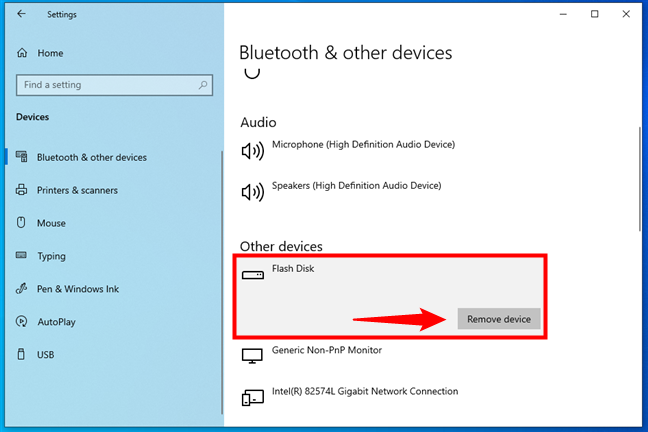
USB cihazlarınızı bağlamadan önce diğer bağlı cihazları kontrol edin.
Sürücü Güncellemelerini Kontrol Edin
Bilgisayarınızdaki USB cihazlarının doğru şekilde algılanması için sürücülerin güncel olması gerekmektedir. Sürücüler, cihazlarınızın bilgisayarla iletişim kurmasını sağlar. Eğer sürücüler güncel değilse, cihazlarınızın algılanmasında sorunlar yaşayabilirsiniz.
Sürücü güncellemelerini kontrol etmek için aşağıdaki adımları izleyebilirsiniz:
Cihaz yöneticisini açın
Başlat menüsüne sağ tıklayarak “Cihaz Yöneticisi” seçeneğini seçin. Bu menüde cihazların sürücü durumlarını görebilirsiniz.
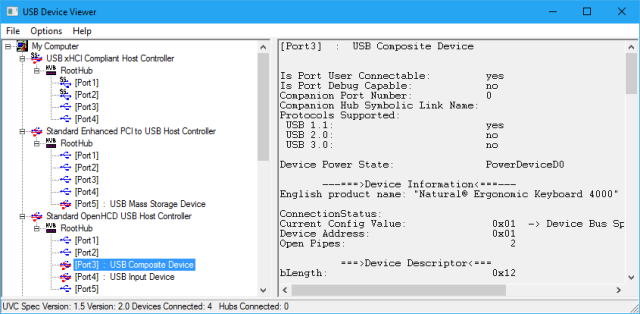
USB sorunlarını çözmek için Cihaz Yöneticisi’ni nasıl kullanabilirsiniz.
Güncelleştirmeleri kontrol edin
USB cihazınızın veya portunun yanında sarı ünlem işareti varsa, bu cihazın sürücüsünün güncel olmadığını gösterir. Sağ tıklayarak “Sürücüyü Güncelleştir” seçeneğine tıklayarak güncelleştirmeleri kontrol edebilirsiniz.
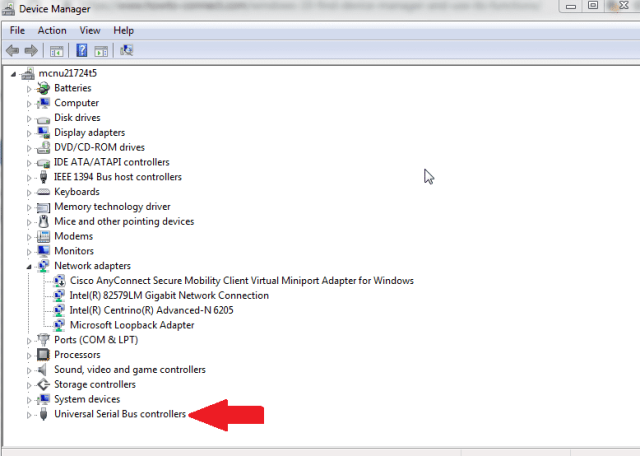
USB bağlantı sorunlarını çözmek için sürücü güncellemelerini denetleyin.
Üretici web sitesini kullanın
Cihazınızın üretici web sitesini ziyaret ederek, en güncel sürücüleri indirebilirsiniz.
USB Portları ve Fiziksel Kontroller
Bilgisayarınızdaki USB portları da algılama sorunlarına neden olabilir. USB portlarını fiziksel olarak kontrol ederek ve gerektiğinde temizleyerek sorunların çözülmesine yardımcı olabilirsiniz.
Fiziksel hasar kontrolü
USB portlarına dikkatlice bakın ve herhangi bir fiziksel hasar veya bükülme olup olmadığını kontrol edin. Eğilmiş veya kırık portlar, bağlantı sorunlarına yol açabilir.
Temizlik ve tozdan arındırma
USB portlarını düzenli olarak temizleyin. Portların içine toz veya kir girmesi, bağlantıların kesilmesine neden olabilir. Temizleme işlemi için özel hava spreyleri kullanabilirsiniz.
Bağlantı Sorunlarına Karşı Diğer Öneriler
Başka bir USB port deneyin
Eğer bir USB portunda sorun yaşıyorsanız, farklı bir USB port deneyerek cihazınızın algılanıp algılanmadığını kontrol edebilirsiniz.
Cihazı başka bir bilgisayarda deneyin
USB cihazınızın başka bir bilgisayarda algılanıp algılanmadığını kontrol edin. Eğer başka bir bilgisayarda da algılanmıyorsa, cihazın kendisinde sorun olabilir.
Sistem geri yükleme
Eğer USB cihazları daha önce düzgün çalışıyorsa, bilgisayarınızı daha önceki bir tarihe geri yükleyerek sorunu çözmeyi deneyebilirsiniz.
Ayrıca okuyun: USB Bağlantı Noktası Arızası



